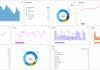Начинаете работу с телефона Yealink и хотите быстро настроить его для использования? Следуйте нашей пошаговой инструкции, которая поможет выполнить все необходимые действия без ошибок и быстро начать работать.
Первый шаг – подключить устройство к сети и включить его. Подсоедините телефон с помощью LAN-кабеля к маршрутизатору или коммутатору. После включения на экране отобразится стартовое меню, и устройство начнет загрузку.
Следующий этап – вход в настройки. Нажмите кнопку Меню или используйте сенсорный экран для вызова настроек. Введите пароль администратора, если потребуется, и перейдите к разделу Сеть.
Настройка параметров IP-адреса – ключевой момент. Выберите автоматический режим DHCP или укажите статический IP вручную, если это необходимо. Укажите также параметры шлюза, маски подсети и DNS-серверов для правильной работы интернет-сервиса.
После настройки сети перейдите к разделу Логин и учетные записи. Введите учетные данные SIP-аккаунтов, предоставленные провайдером, чтобы телефон мог подключиться к серверу вызовов. Воспользуйтесь функцией автоматической загрузки конфигурации, если такая возможность есть.
Когда все параметры заданы, сохраните настройки и перезагрузите телефон. Проверьте подключение, сделав тестовый звонок. В случае ошибок вернитесь к настройкам, убедитесь в правильности введенных данных и повторите процедуру.
Как подключить и настроить сеть Wi-Fi или проводное соединение на Yealink
Для подключения к Wi-Fi выполните следующие шаги. Перейдите в меню настроек устройства, выбрав соответствующий пункт. Найдите раздел «Беспроводная сеть» или «Wi-Fi». Включите модуль Wi-Fi, установив переключатель в позицию «Вкл.». После этого на экране появится список доступных сетей. Выберите нужную сеть, нажмите «Подключиться». Введите пароль от сети, если он запрашивается, и подтвердите соединение. После успешного подключения иконка Wi-Fi станет активной, что подтверждает работу беспроводной связи.
Настройка проводного подключения Ethernet
Переключите устройство в режим проводного соединения, подключив кабель Ethernet к порту на задней панели. Обычно настройка происходит автоматически, и устройство самостоятельно получит IP-адрес через DHCP. Чтобы проверить подключение, зайдите в настройки сети и убедитесь, что получен IP-адрес. В случае необходимости можно вручную настроить IP-адрес, маску сети и шлюз через соответствующий раздел меню. После этого телефон будет успешно соединен с сетью.
Дополнительные рекомендации
Для стабильного соединения убедитесь, что выбранная сеть имеет достаточный уровень сигнала. При использовании Wi-Fi избегайте препятствий, закрывающих путь между телефоном и точкой доступа. В случае проблем с сетью перезагрузите телефон и повторите попытку подключения. Если возникают сложности, проверьте настройки маршрутизатора или обратитесь к администратору сети.
Пошаговая настройка учетной записи SIP и базовых функций телефона
Для начала перейдите в меню настроек Yealink, выбрав раздел «Аккаунты» или «Account». Там необходимо выбрать пустую ячейку или уже добавленный аккаунт для настройки SIP.
Добавление новой учетной записи SIP
Нажмите на выбранный слот, чтобы открыть параметры аккаунта. Введите логин, предоставленный провайдером SIP, в поле «Имя пользователя» или «ID». В поле «Пароль» укажите пароль для входа. В раздел «SIP-сервер» внесите адрес SIP-сервера, указанный оператором. После заполнения всех данных сохраните настройки, нажав «Сохранить» или «Save».
Проверка и активация учетной записи
Вернитесь к списку аккаунтов и убедитесь, что статус выбранной учетной записи отображается как «Подключено» или «Registered». Если подключение не удается, перепроверьте правильность введенных данных, особенно адрес сервера и пароли. Активировать аккаунт можно, выбрав его и подтвердив переключатель «Вкл.» или «Enable».
Настройка базовых функций телефона
Перейдите в раздел «Настройки звонков» для определения звуковых оповещений, гучности динамика и режима вибрации. Установите громкость динамика, используя соответствующие ползунки. Для активации голосовой почты укажите номер службы, предоставленный оператором, в разделе «Голосовая почта».
Проверьте работу звонков, сделав тестовый вызов. Для этого наберите внутренний или внешний номер и убедитесь, что качество звука соответствует требованиям. Настройте список контактов или быстрых клавиш, чтобы быстро выполнять вызовы нужным абонентам. Это упростит использование телефона в повседневной работе.